Outlook 使用方法:[以邮箱service@51rich.net为例]
1. Windows操作系统默认已安装Outlook软件。
2.先打开outlook 软件,如果是第一次打开OUTLOOK,则会弹出Outlook Internet连接向导(如图 1-1);
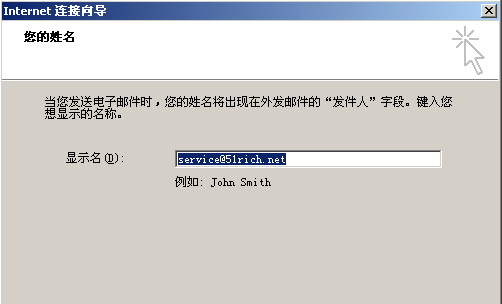
(图 1-1)
如果不是第一次打开,则需要点击”工具”--->”账户”(如下图1-2)
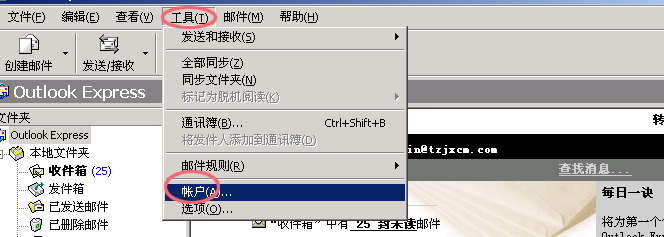
(图1-2)
然后在弹出的新页面里点”添加”->”邮件”(如下图1-3).这时就会弹出Outlook Internet连接向导;在显示名处输入您的个人名称或此邮件地址代表的部门名称。如(图1-1):
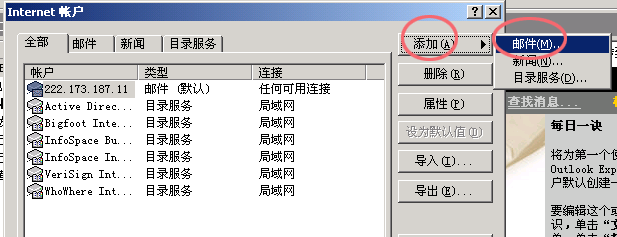
(图1-3)
3.点击下一步弹出以下窗口,在电子邮件地址处填写入您的邮件地址(例如“service@51rich.net);
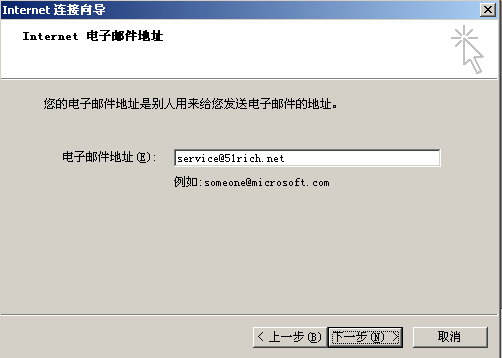
(图二)
4.点击下一步弹出以下窗口,我的邮件接收服务器选择是“POP3”服务器;接收邮件服务器地址填写:222.173.187.11;发送邮件服务器地址填写:222.173.187.11;
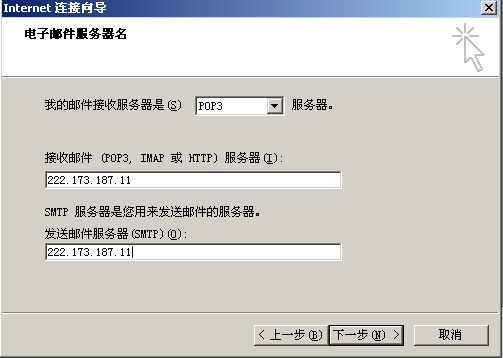
(图三)
5.点击下一步弹出以下窗口,在帐户名处填写您的邮件地址的全称(例如“service@51rich.net)请注意@后面这个邮件后缀一定要填写;在密码处输入您已设定的密码。如:(图四)
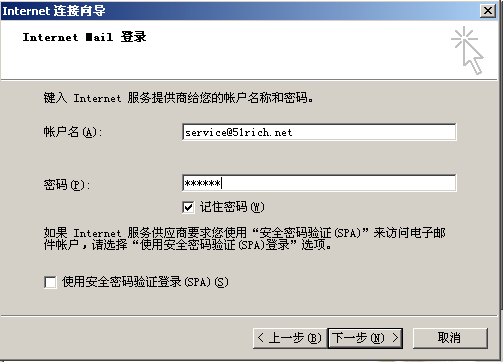
(图四)
6.点击下一步完成第一步设置;由于我站邮件服务器作了安全验证,因此请继续以下设置:点击“工具”--> 帐户。(如:图五 所示)
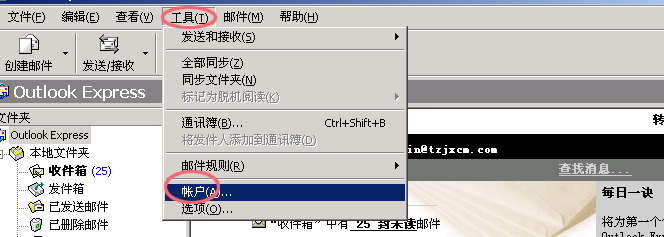
(图五)
7.点击“帐户”弹出以下窗口,选择刚刚新建的“222.173.187.11”再点击旁边的“属性”按钮(如:图六)
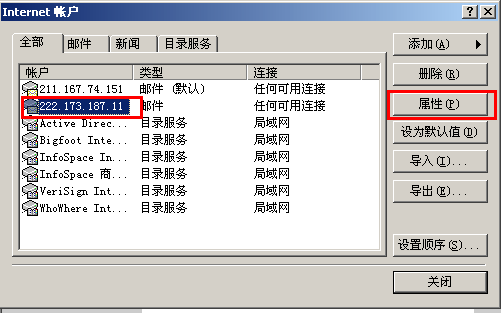
(图六)
8.弹出属性窗口,检查“常规”中的“邮件帐户”、“姓名”、“电子邮件地址”是否填写正确。如下图:
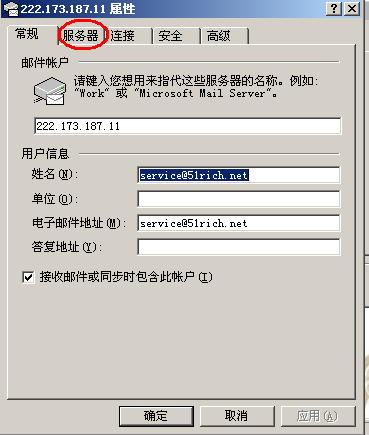
(图七)
9、“常规”选框检查完毕后,请点击“服务器”(如上图),将“我的服务器要求身份验证”打上勾(如下图),最后点击“确定”完成设置。好了您现在已经将您的Email地址(如service@51rich.net)设置到您的Outlook中了。这样您就可以使用 Outlook 在本地计算机收发邮件了。(当然,在收发邮件之前请确认您的计算机已经连接Internet。)
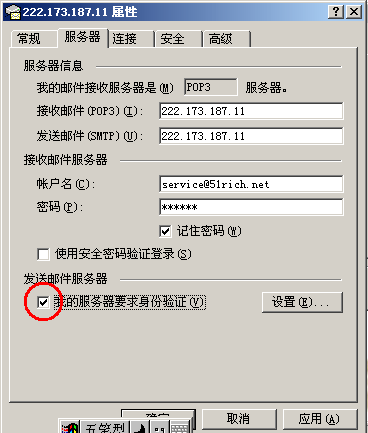 |




